IE11浏览器上传图片到QQ空间提示上传失败如何解决?2个方法
时间:2023/7/6作者:未知来源:手揣网教程人气:
Internet Explorer,是微软公司推出的一款网页浏览器。原称Microsoft Internet Explorer(6版本以前)和Windows Internet Explorer(7、8、9、10、11版本),简称IE。在IE7以前,中文直译为“网络探路者”,但在IE7以后官方便直接俗称"IE浏览器"。2015年3月微软确认将放弃IE品牌。转而在windows 10上,Microsoft Edge取代了。微软于2015年10月宣布2016年1月起停止支持老版本IE浏览器。
 在 win8.1使用IE11浏览器上传图片到QQ空间,出现上传失败,出现这样的问题该怎么解决呢?其实出现这样的问题是因为IE11的增强保护模式所导致的,只需要进行取消即可,下面小编将与大家分享两个具体解决方法。方法一:取消IE11的保护模式1、首先打开win8.1中的IE11浏览器,在右上角点击“设置”,选择“Internet选项”;
在 win8.1使用IE11浏览器上传图片到QQ空间,出现上传失败,出现这样的问题该怎么解决呢?其实出现这样的问题是因为IE11的增强保护模式所导致的,只需要进行取消即可,下面小编将与大家分享两个具体解决方法。方法一:取消IE11的保护模式1、首先打开win8.1中的IE11浏览器,在右上角点击“设置”,选择“Internet选项”;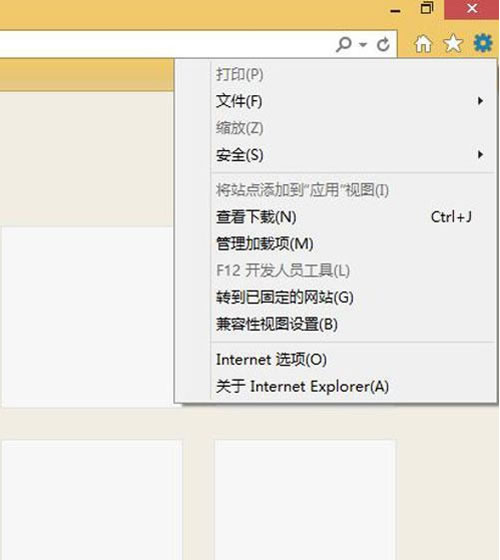 2、然后切换到“安全”标签,点击“自定义级别”;
2、然后切换到“安全”标签,点击“自定义级别”;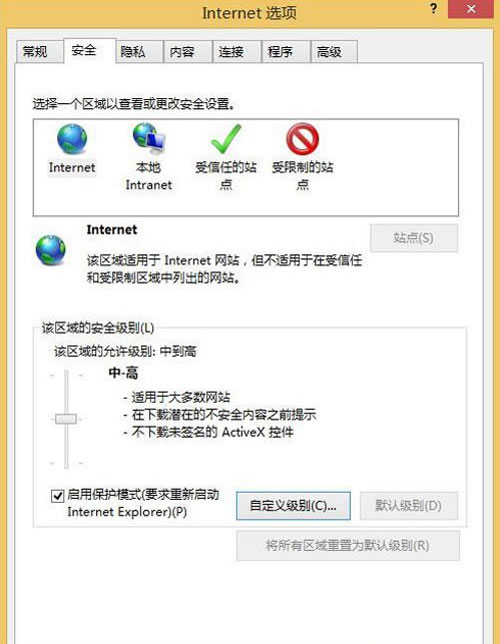 3、在“安全设置-Internet区域”设置中,选择“将文件上载到服务时包含本地目录路径”项为启用;
3、在“安全设置-Internet区域”设置中,选择“将文件上载到服务时包含本地目录路径”项为启用;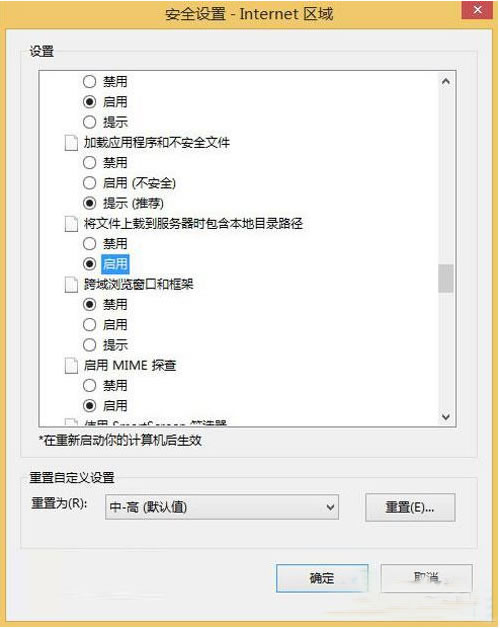 4、点击确定,返回“Internet选项”,取消“启用保护模式”的勾选并确定退出,然后重启浏览器,再次进入QQ空间,就可以成功上传图片了。
4、点击确定,返回“Internet选项”,取消“启用保护模式”的勾选并确定退出,然后重启浏览器,再次进入QQ空间,就可以成功上传图片了。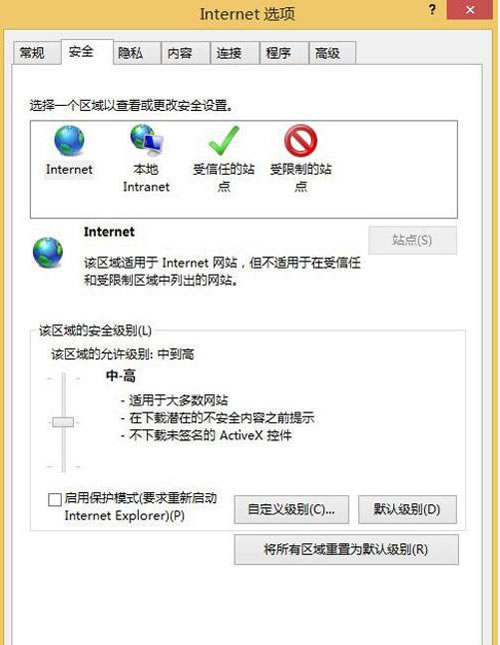 方法二:取消IE11的”增强保护模式“功能1、首先打开IE11浏览器,点击右上角的“设置”,选择“Internet选项”,切换到“高级”标签,进入”安全“设置;
方法二:取消IE11的”增强保护模式“功能1、首先打开IE11浏览器,点击右上角的“设置”,选择“Internet选项”,切换到“高级”标签,进入”安全“设置;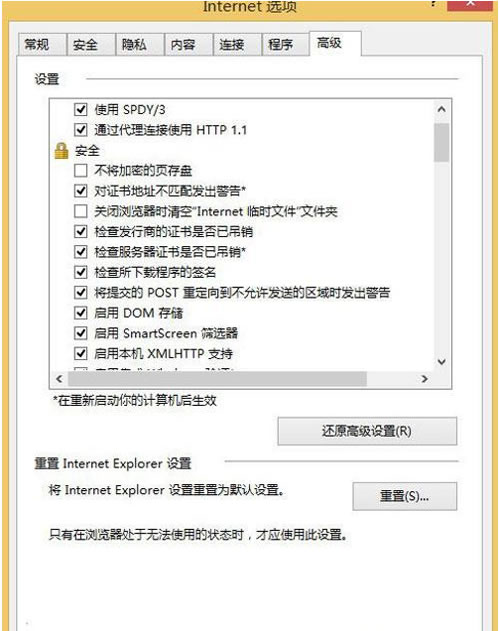 2、在“安全”设置中,将“启用增强保护模式”项前面的勾去掉,然后点击确定,重启浏览器,即可上次QQ空间图片了。
2、在“安全”设置中,将“启用增强保护模式”项前面的勾去掉,然后点击确定,重启浏览器,即可上次QQ空间图片了。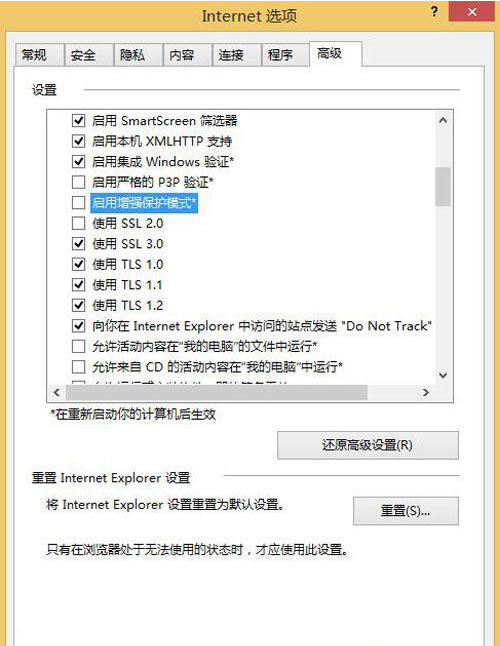 软件下载:
软件下载: